Quedarse sin iPad puede ser muy molesto, sobre todo si no tienes acceso a una computadora. Si has olvidado tu contraseña o si tu dispositivo muestra el mensaje "iPad deshabilitado", quizás te preguntes... Cómo desbloquear un iPad deshabilitado sin computadoraAfortunadamente, existen algunas soluciones fiables que te permiten recuperar el acceso usando simplemente otro dispositivo Apple o una conexión a internet. En este manual, exploraremos tres métodos efectivos con la app Buscar, iCloud e incluso un truco con Siri. Y si más adelante tienes una computadora, también incluimos una sección adicional con una solución sencilla para computadoras de escritorio. Sea cual sea tu situación, encontrarás un método que te funcione.

Si no puedes acceder a tu iPad y no tienes acceso a una PC o Mac, existen métodos efectivos para restaurarlo. Saber cómo desbloquear un iPad deshabilitado sin una computadora es especialmente útil cuando estás fuera de casa o solo tienes tu teléfono u otro dispositivo Apple cerca. En esta sección, te presentaremos tres opciones viables: usar la app Buscar en otro dispositivo Apple, iniciar sesión en iCloud a través de un navegador web y probar una solución con Siri. Cada procedimiento ofrece una forma rápida y sencilla de borrar y restablecer tu iPad sin necesidad de una computadora.
Si tienes otro dispositivo Apple, como un iPhone u otro iPad, conectado con el mismo ID de Apple, la app Buscar te ofrece una forma rápida y remota de borrar y desbloquear tu iPad desactivado. ¿Te preguntas cómo desbloquear un iPad mini desactivado sin computadora? Este método es perfecto para ti. Funciona no solo con el iPad mini, sino con todos los modelos de iPad sin necesidad de iTunes ni una computadora. Aquí tienes los pasos.
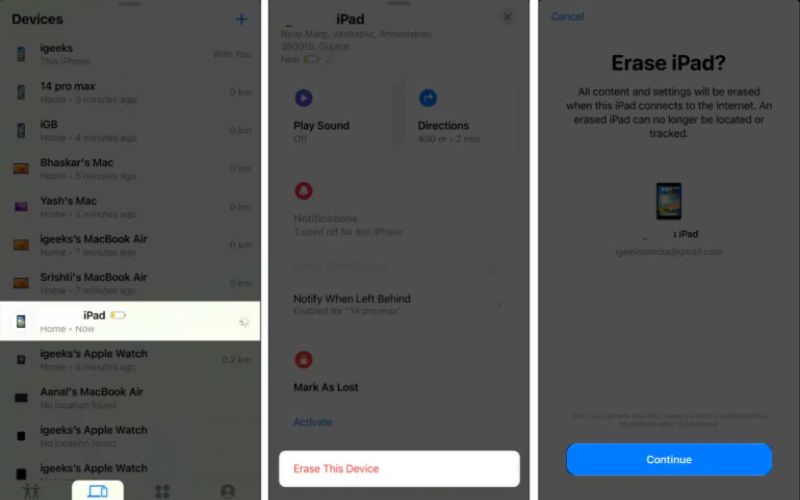
Es una de las formas más rápidas de desbloquea tu iPad deshabilitado sin una computadora, siempre que esté conectada a Wi-Fi y Find My esté habilitado antes de deshabilitarlo.
Si "Buscar mi iPad" estaba activado antes de desactivar tu dispositivo, puedes borrarlo y desbloquearlo remotamente usando iCloud.com, sin necesidad de una computadora ni un cable. Es una de las soluciones más efectivas si te preguntas cómo desbloquear un iPad desactivado sin computadora y solo tienes acceso a un smartphone o tableta con internet.
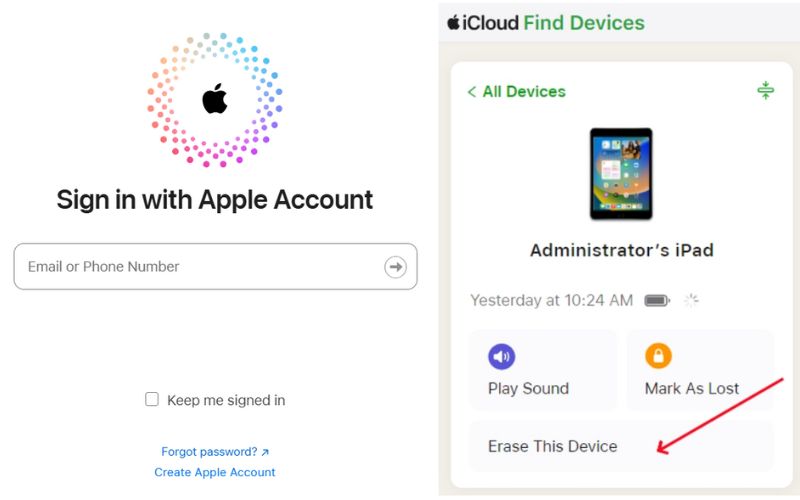
Este método funciona sin problemas siempre que tu iPad esté conectado a una red Wi-Fi. Es una forma segura y oficial de recuperar el acceso cuando iTunes o una computadora no están disponibles.
Algunas versiones anteriores de iPadOS tenían una vulnerabilidad de seguridad que permitía a los usuarios desbloquear la pantalla de bloqueo con Siri. Aunque este método no funciona en las últimas actualizaciones de iPadOS, podría ser útil si tu dispositivo tiene iOS 10 o iOS 12. Si buscas cómo desbloquear un iPad deshabilitado sin ordenador ni ID de Apple, vale la pena probar este truco, aunque no se garantiza que funcione en todos los dispositivos.

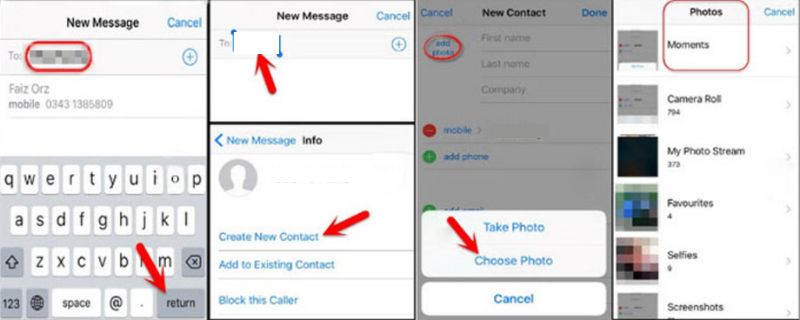
Este método no es oficial y podría no funcionar en dispositivos actualizados, pero algunos usuarios lo han usado como solución alternativa en versiones anteriores de iOS. Si falla, usar iCloud o la app Buscar sigue siendo el método más fiable para desbloquear un iPad deshabilitado sin ordenador ni ID de Apple.
Si ninguno de los métodos sin computadora te funciona, o si tu iPad no está conectado a Wi-Fi, usar una computadora se convierte en la solución más confiable. Una de las herramientas más fáciles disponibles es Desbloqueo iPhone AiseesoftDiseñado para eliminar códigos de acceso, evitar bloqueos de pantalla y restaurar el acceso a dispositivos iOS deshabilitados, sin necesidad de iTunes. Esta herramienta funciona a la perfección en todos los modelos de iPad y versiones de iPadOS.

Descargas
100% Seguro. Sin anuncios.
100% Seguro. Sin anuncios.
Cómo usar el desbloqueador de iPhone de Aiseesoft
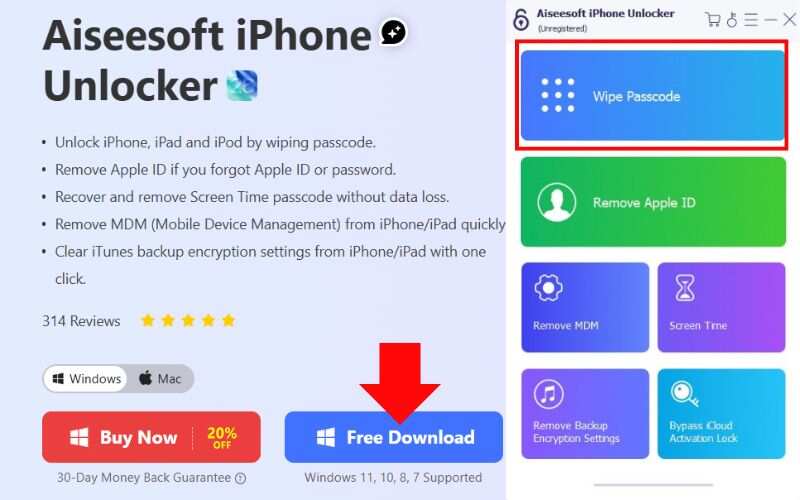
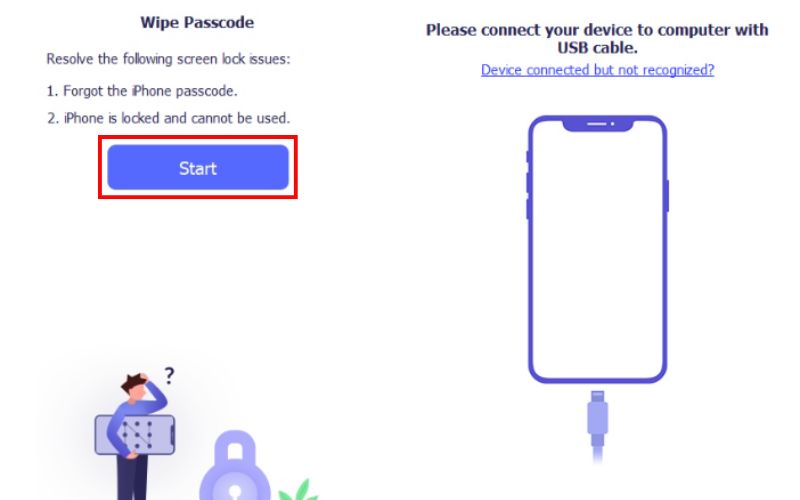
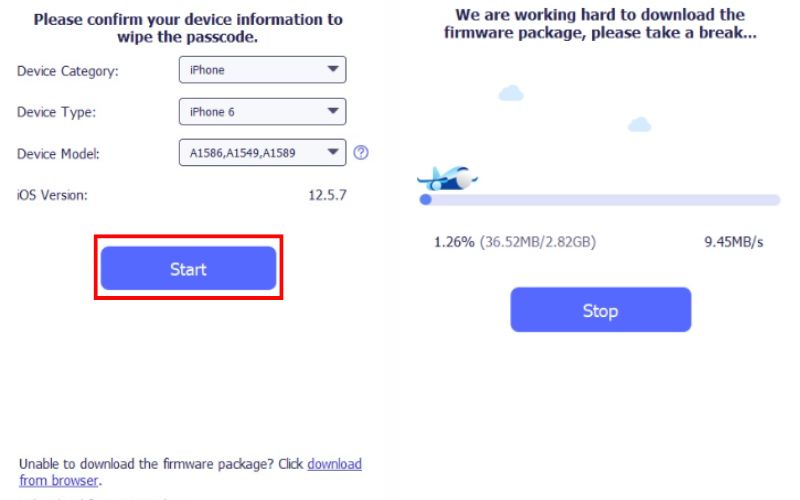
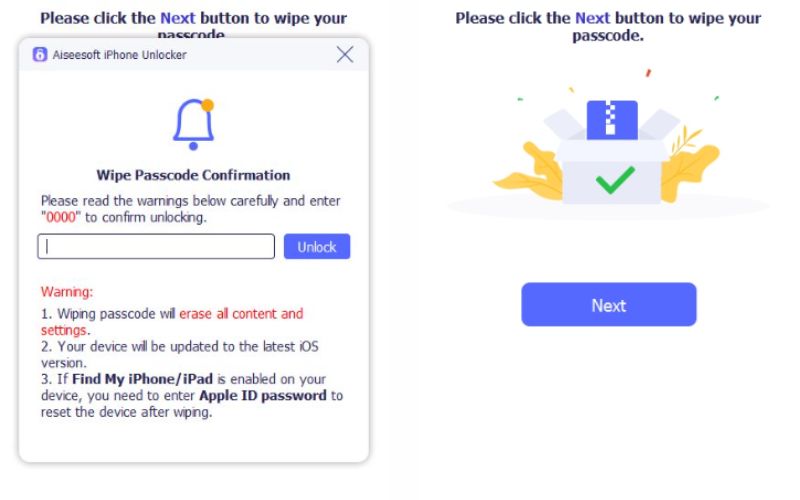
Esta solución es muy efectiva para quienes buscan un método seguro y fácil de usar para desbloquear su iPad usando una computadora, especialmente cuando iTunes no funciona o el dispositivo no se sincroniza.
¿Qué pasa si mi iPad no está conectado a Wi-Fi?
Lamentablemente, los métodos remotos como iCloud y Buscar no funcionan a menos que el iPad esté conectado a internet. En ese caso, se requiere una computadora y una herramienta como iTunes o un software de terceros.
¿Estos métodos también eliminarán el bloqueo de activación?
No. Para evitar el bloqueo de activación durante la configuración, aún necesitará el ID de Apple y la contraseña, incluso si Limpiar el iPad.
¿Es posible desbloquear un iPad usando iCloud sin conocer las credenciales de ID de Apple?
No. Debes conocer las credenciales del ID de Apple del dispositivo. Sin ellas, no podrás desbloquear el dispositivo con iCloud; es una función de seguridad.
Conclusión
Si tu iPad está bloqueado, no siempre necesitas usar una computadora para solucionar el problema. Existen varias opciones excelentes para resolverlo. Cómo desbloquear un iPad deshabilitado sin computadora Usando la app Buscar, iCloud.com o incluso una solución temporal a través de Siri. Estos procedimientos son ideales para quienes se sienten cómodos usando una computadora o trabajan en un entorno móvil. Sin embargo, al menos describe un método confiable basado en computadora para desbloquear tu iPad de forma segura, si no puedes usar estos métodos debido a problemas de conectividad o una configuración incorrecta. Proporciona pasos útiles para acceder a tu dispositivo deshabilitado, ya sea usando una computadora o no.

Para reparar la pantalla del iPhone bloqueada, la función de borrado de contraseña puede ayudarlo mucho. Y también puede borrar fácilmente la ID de Apple o la contraseña de Screen Time.
100% Seguro. Sin anuncios.
100% Seguro. Sin anuncios.
¡Felicitaciones!
Te has suscrito con éxito a nuestro boletín informativo. El exclusivo hasta un 40 % para los suscriptores es AISEFOKS ¡Ahora puedes copiarlo y usarlo para disfrutar de más beneficios!
¡Copiado exitosamente!